Buna ziua dragi cititori ai blogului Sharkey. Cred că mulți dintre dvs. se confruntă cu faptul că unitatea flash este protejată de scriere și este imposibil de formatat. În acest articol, vom analiza o metodă de rezolvare a unei astfel de probleme.
Unitate flash USB cu 32 de gigaocteți de spațiu se află doar în biroul dvs., ocupând ironic spațiu. De ce? Pentru că nu poți înregistra nimic pe el. Unitatea flash este protejată împotriva scriiturii. și nu o puteți formata! Sau poate la fel? Mulți oameni ne întreabă cum să formăm unități Flash flash protejate la scriere.
În primul rând, asigurați-vă că trebuie să faceți exact acest lucru. Poate tocmai ați rupt portul USB? Sau este unitatea flash chiar deteriorată? Ei bine, sau driverul dezinstalat de pe controlerul gazdă?
Pentru a elimina protecția la scriere utilizând comanda Diskpart din linia de comandă
Faceți clic pe butonul "Start" și tastați cmd în bara de căutare. În secțiunea "Programe" trebuie să apară un rezultat. Faceți clic dreapta pe el și selectați "Executați ca administrator".
Pe ecran ar trebui să apară o linie de comandă, care arată astfel:
Introduceți DISKPART și apăsați Enter. Diskpart este un instrument pentru discuri de partiționare construite în Windows. Puteți accesa acest lucru din linia de comandă. Folosind-o, putem schimba parametrii asociați cu unitatea USB.
Acum, introduceți LIST DISK și apăsați din nou pe Enter. Veți vedea o masă ca cea prezentată în captura de ecran de mai jos. Acesta arată că cele două discuri sunt disponibile: hard disk (HDD), numit Disk 0 și unitatea flash USB etichetate Disk 1. Se știe că unitatea flash este numele discului 1, deoarece este mult mai mică decât discul 0 (7441 MB față de 298 GB.). De acum înainte, fii foarte atent. Dacă începeți lucrul cu discul greșit, atunci nazhivote rapid te probleme inutile.
Apoi, introduceți SELECT DISK 1 și apăsați Enter. Pe ecran va apărea un mesaj pe care este acum selectat Disc 1. Introduceți ATRIBUTE DISK. și Diskpart vă vor spune tot ce trebuie să știți despre unitatea flash. Suntem interesați de prima linie "Starea actuală este numai pentru citire: Da". Acum știm cu certitudine că discul este protejat de scriere.
Pentru a elimina protecția de scriere de la Diskpart. tip ATRIBUTE DISK CLEAR READONLY. Dacă funcționează, veți vedea un mesaj în care se afirmă că atributele discului au fost șterse cu succes.
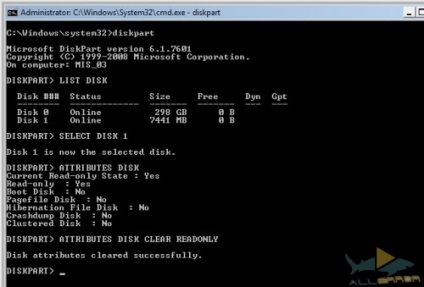
Verificați din nou acest lucru încercând să copiați un fișier mic pe o unitate USB. Dacă funcționează - minunat! Dacă încă mai aveți eroarea, este timpul să utilizați utilitare specializate.
Testarea metodelor de formatare a discurilor
Mediul de testare pentru aceste utilitare va fi un computer care rulează Windows 7 și USB 2.0 flash drive Kingston DataTraveler DT101 G2 cu 8 GB. memorie.

Înainte de fiecare încercare, am pus un fișier pe disc și protejăm unitatea de scriere prin intermediul instrumentului Diskpart. Apoi, deconectăm unitatea flash de la computer și reconectăm-o la sistem pentru a citi noile atribute. Scăderea acestui pas în unele cazuri a dus la faptul că Windows Explorer nu a văzut unitatea flash.
După aceea, formatul discului este format utilizând una dintre utilitare. Dacă operația este reușită, verificăm dacă fișierul rămâne pe unitatea flash. Dacă a dispărut, aplicația a reușit să formateze unitatea USB.
Vom vorbi doar despre utilitarele care s-au confruntat cu succes cu sarcina lor sunt aplicabile la unitatea flash testată. Alte programe vă pot ajuta, mai ales dacă sunt dezvoltate de producătorul unității USB. Dacă un astfel de utilitar nu funcționează pentru dvs., mergeți la magazinul unde ați achiziționat unitatea flash USB sau contactați producătorul. Discul dvs. trebuie înlocuit sau reparat.
Utilitare pentru formatarea USB
Apacer USB 3.0 Instrumentul de reparare are două funcții: formatare și restaurare. Nu excese.
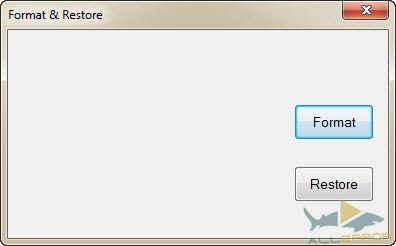
După cum probabil ați ghicit, formatarea va elimina toate datele de pe unitatea USB, iar restaurarea va face să funcționeze din nou. Funcția de restaurare realizează formatarea la nivel scăzut. Aceasta curăță complet unitatea flash și o readuce la setările din fabrică.
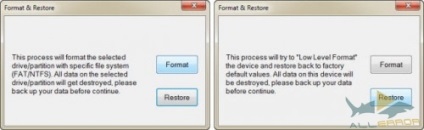
Formatul a funcționat pe unitatea de testare, dar protecția de scriere a rămas intactă. De asemenea, recuperarea a anulat cu succes unitatea flash și a redenumit-o PUBLIC, dar nu a făcut nimic cu protecție.
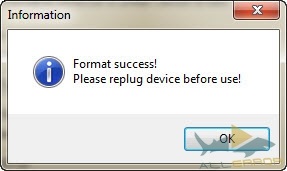
Imediat după lansare, programul a identificat discul și sistemul său actual de fișiere.
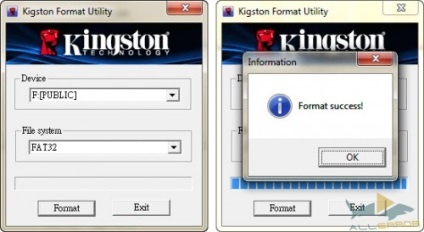
Formatarea a trecut foarte repede, dar protecția unității a rămas neatinsă. Ca și utilitarul Apacer, programul a schimbat numele unității USB, dar nu la Public, ci la Kingston. Nu am fost surprins de acest rezultat. La urma urmei, discul de testare este un produs al Kingston.
Doar aceste programe au reușit să formateze cu succes unitatea flash testată. Probabil că te vor ajuta. Cu toate acestea, aplicațiile nu au reușit să elimine protecția la scriere, care a fost scopul nostru final.
După cum am menționat mai devreme, căutați aplicații speciale pe site-ul oficial al producătorului dispozitivului dvs. Fie să aflați dacă puteți înlocui sau repara discul. Dacă toate aceste lucruri nu vă ajută, singurul lucru rămas pentru dvs. este să mergeți la cel mai apropiat magazin și să cumpărați o nouă unitate flash.
Apacer USB3.0 Repair Tool -
Multumesc mult, totul este foarte bine scris, am fost ajutat de Apacer USB3.0 Repair Tool

4 moduri de a schimba fonturile în Android

Cum se remediază eroarea "com.google.process.gapps este oprită".

Cum se remediază erorile DNS și se restabilește accesul la Internet.

Ne ocupam de problemele tipice ale Samsung Galaxy S4.

Cum se protejează prin parolă un dosar în Windows 10.

Cum să aflați parola din rețeaua Wi-Fi.

Ce este folderul Windows.old și cum să îl eliminați.
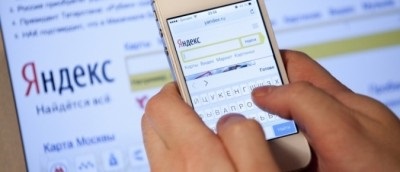
Yandex va deveni pagina de pornire și căutarea implicită pentru.

Data la care a fost expediat la magazinul Google Nexus 5X a fost schimbată la 22.

Care este diferența dintre GPT și MBR atunci când creați partiții pe dis.

Cum se formatează o unitate flash USB protejată la scriere.
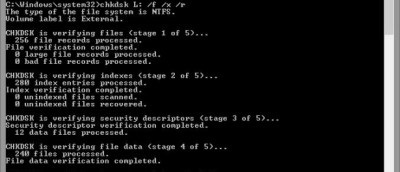
Stuck pe CHKDSK? Cum de a rezolva probleme cu această utilitate și.

Cum să verificați dacă hard diskul utilizează GPT sau MBR.
Articole similare
Trimiteți-le prietenilor: